
Designer:保护好设计眼,明基PD2500Q了解下
前一段时间,家里电脑更换主机,显示器也从原来的三星T220P升级到了明基PD2710QC,不过我家领导嫌27寸太大了,用起来实在不习惯。既然22寸小,27寸又大,那好像只有25寸比较合适了。
PD2500Q虽然只是25英寸的显示器,不过出于运输安全考虑,包装箱的尺寸十分巨大,家里地方太小,收到快递这后,就被我家领导勒令赶紧处理。因此,拍了两张出浴图后,掏出所有配件,就把箱子扔到仓库里。

先来看一下PD2500Q随机附送的配件:电源线、HDMI线、Mini-DP转DP线、USB数据连接线、挂线卡扣。在线材方面,基本可以实现到手即用,不需要再额外购买,而比较有意思的是这个「挂线卡扣」,很人性化的一个设计,具体用途后面会提到。

PD2500Q的底座和支架采用分体式设计,底座是长方形结构,金属面板,尺寸为285 x 175mm。

底座的背面有八块防滑胶垫,稳固效果非常好,我的电脑桌的木质表面,移动显示器的时候直接平稳很困难,需要把显示器整体抬起来。

支架与底座之间有卡扣和螺丝两重连接,螺母固定在底座背部,有防掉落设计,不用担心丢失,非常方便。

底座和支架组装起来,底座长方形的外形很规整,正面的金属面板有拉丝处理,看起来很有质感,同时也可以当作置物台使用,摆放一些小物件时,可以起到防滑的作用。

支架与显示器之间采用卡扣式连接,显示器上有对应的卡槽,直接安装即可,不需要额外的螺丝固定。

支架底部与底座相连的位置有理线孔,连接显示的电源线和数据线,可以通过这个孔穿入,整体看起来比较整洁美观,其实更重要的作用是在显示器旋转的时候,不会因为线材的凌乱而受到影响。当然,在布线的时候,要注意调整好长度,有所预留。

显示器的背面为对称式设计,从上到下分为三个区域,分别是:散热孔、支架卡槽、I/O接口。

长期工作在高温环境下,很容易使用显示器的面板老化,因此PD2500Q的散热面积非常大,大概占用了整体尺寸的1/3左右。

PD2500Q的支架卡槽是标准的100 x 100mm尺寸,可以很好的兼容第三方的悬挂系统。

PD2500Q支持HDMI、DP、Mini-DP三种视频输入方式,并且有一个DP OUT接口,可以实现显示器的串联,不需要额外配置显卡,就能实现视频信号同步,对于笔记本这种视频输出比较单一的设备来说,在组多屏的时候,非常方便。同时,PD2500Q还有4个USB3.1的接口,可以接驳移动设备,不过接口的位置对于U盘这样的设备来说有点尴尬,插拔起来比较困难。而对于有线移动设备来说,比如:移动硬盘、读卡器,事先把数据线连接好,使用起来还是比较方便的,就是需要额外多准备一根数据线。

前面提到过的「挂线卡扣」就是安装到这个位置,非常隐蔽,可以将多余长度的线材或者耳机挂到这个位置,优化桌面整体上的美观。

PD2500Q的正面是左、右、上三边窄边框的设计,宽度仅为8.89mm,在组多屏的时候,可以弱化边缘对视觉上的影响。

底部的边框,由于集成了控制单元、音箱、以及智慧调光和省电传感器,在宽度上有所增加,不过整体看上去,还是比较和谐的,没有什么违和感 。

正面右下角位置是OSD控制按键和电源按钮的位置标示。

PD2500Q共有5个OSD控制按钮和一个电源按钮,位于下边框右侧底部,按键的键程比较短,硬度适中,触发灵敏。最右侧的是电源LED指示灯,通电有信号状态显示为纯白色,无信号则为黄色。PD2500Q还自带了两个2W的音箱,位于下边框后侧,从图片中可以看到右侧的音箱,另一个在左侧与之对称位置。音箱的效果总体来说还算可以吧,对音质有要求的用户别报太大的希望。

考虑到每个人的使用习惯不同,以及在设计工作中,与其它人沟通的便捷,PD2500Q在显示器面板调节方面非常完善,除了上下高度、俯仰角度、左右转动之外,还可以将显示器进行90度旋转,满足各种不同使用场景的需求。
上下调整:PD2500Q可以在60mm-185mm(底边距桌面)的高度范围内进行上下调整。

俯仰角度:-5-20°

左右旋转:45°

90度旋转:在一些特殊使用场景中,竖置的显示器面板,比横置效果更为方便。

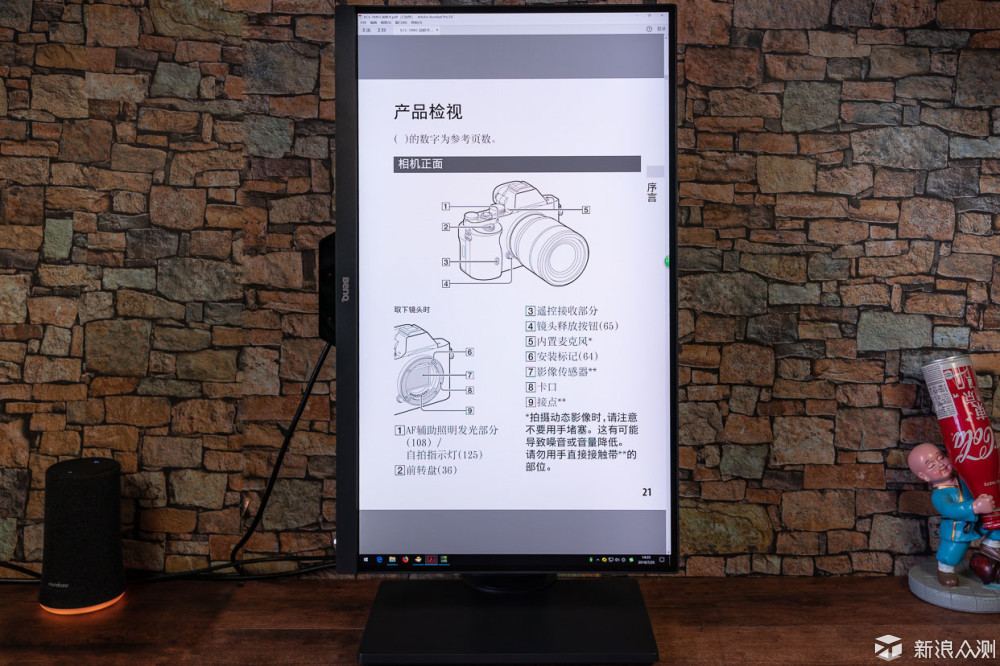
PD2500Q为不同的使用人群,预置了8种显示模式,分别是:Rec.709、sRGB、CAD/CAM、动画设计、标准、低蓝光、暗房、M-book。当然,也可以根据自身的使用需求,进行自定义亮度、对比度、色温等方面的调节。

在8种显示模式中,「低蓝光」和「动画设计」还可以进一步调节,其中「低蓝光」根据不同人群使用电脑时间长短,分别有4种不同的调节模式:多媒体、网站冲浪、办公室、阅读。
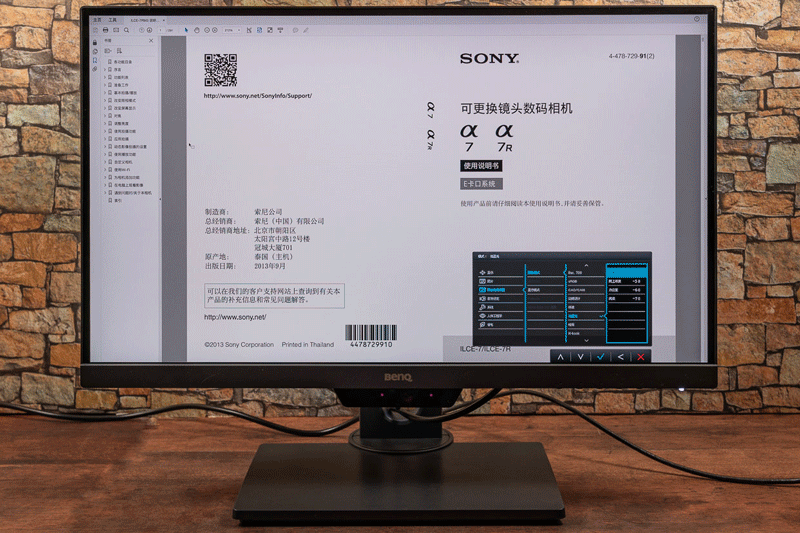
而「动画设计」则是针对专业的设计领域,对亮度和对对比度进行细微调整,从0-10共分十一个等级。
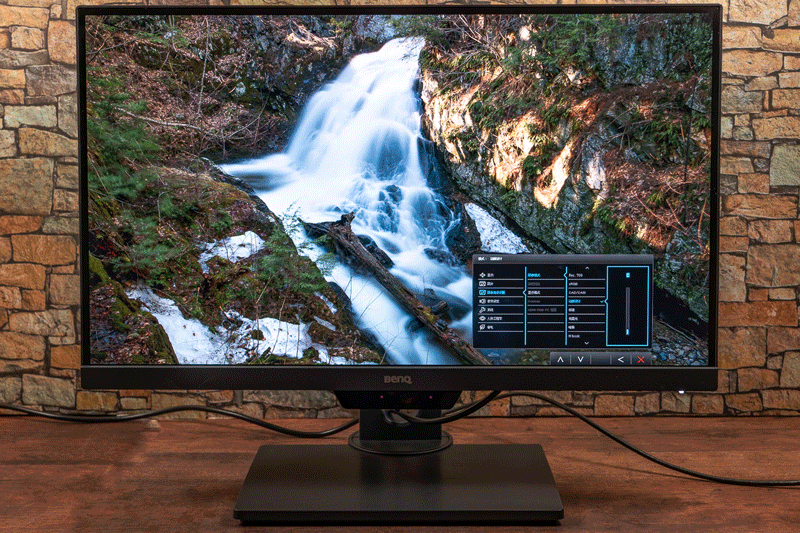
「M-book」模式则是专门为苹果电脑用户所设计,当苹果笔记本连接PD2500Q时,开启「M-book」模式可以使显示器的色彩显示效果与笔记本更为接近。

「CAD/CAM」则主要针对CAD设计群体。在大型建筑的CAD设计中,图纸中的线条是非常繁杂的,长时间工作很容易使眼睛感到疲劳,切换到「CAD/CAM」模式后,可以增加CAD图纸中的线条的清晰度,缓解眼部压力。
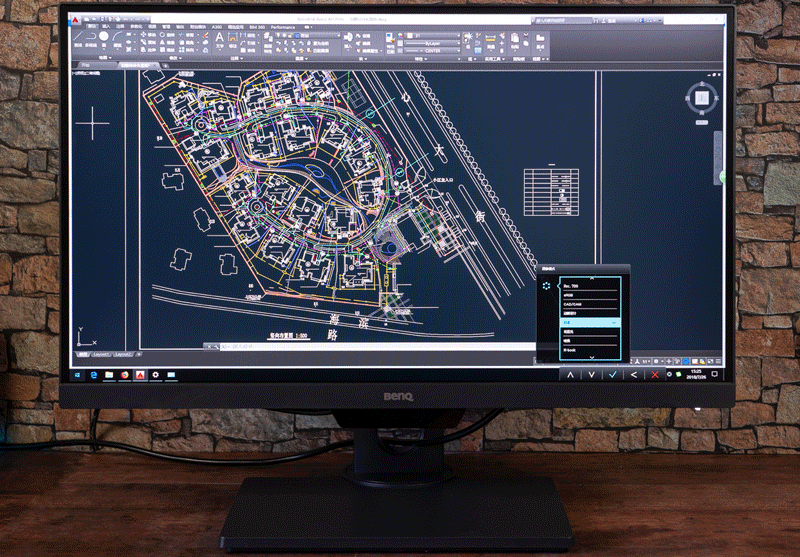
刚开始使用PD2500Q的时候,对屏幕下边框LOGO下面的突出区域的功能感到迷惑,后来在OSD菜单中找到了答案,这是对应「智慧调光」和「省电」的电子感应区域。

「智慧调光」可以外根据外界环境的光线变化,自动调整显示器的亮度。
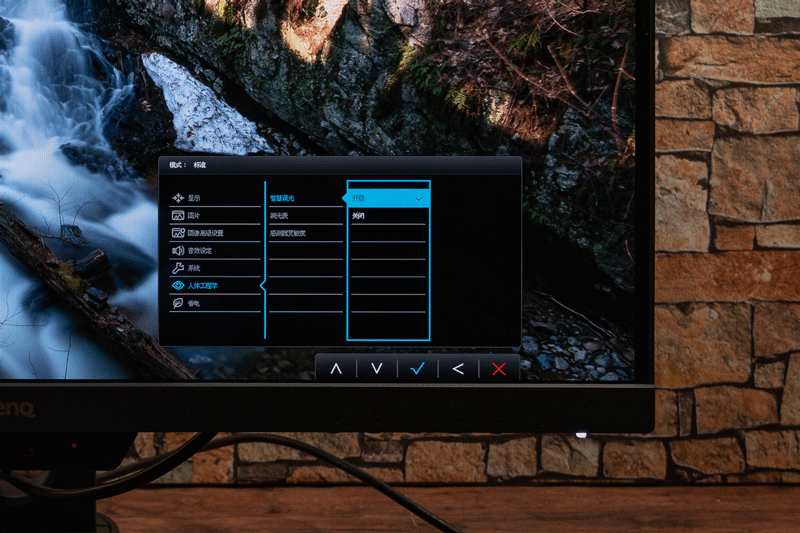
在「智慧调光」中,可以开启「测光表」功能,当光线有变化的时候,在屏幕右下角位置,可以实是看到实时测量情况。

而「省电」功能则是通过感应屏幕前是否有人使用电脑而智能的开/关显示器电源,以达到节能的目的。具体的感应距离有高、中、低三档可以调节,如果经常使用电脑看电影的话,建议设置为高档,否则离屏幕过远的话,电源就会自动关闭了。
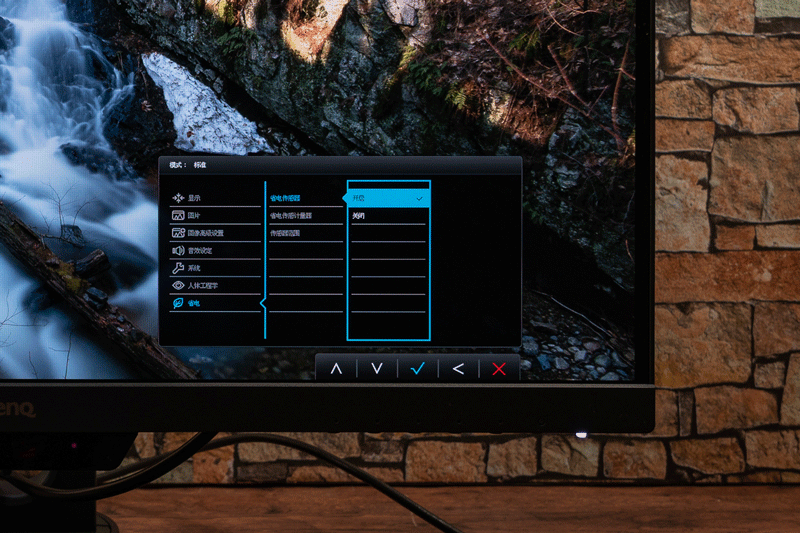
开启「智慧调光」和「省电」任意一项功能,LOGO下面感应区域的指示灯都会亮起。

PD2500Q的多输入方式对于有笔记本外接显示器的需求的用户来说,也非常方便。就拿我来说,我大部分工作都是在MBP上完成的,换上PD2500Q之后,我将HDMI接口用于台式机的连接,同时将DP转Mini-D线也接好,需要的时候直接插到笔记本上,通过OSD菜单切换,就可以在笔记本上享受大屏幕带来的快感了。
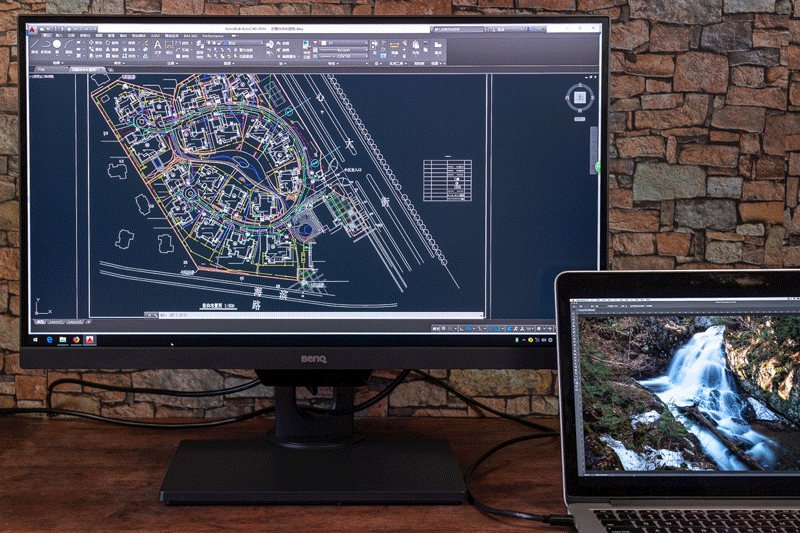
PD2500Q的驱动可以在官网www.benq.com下载安装。
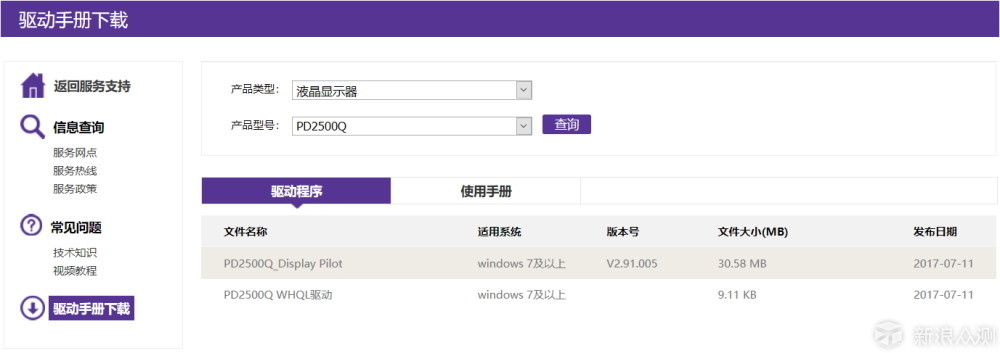
驱动安装好之后,第一次运行,会出现设置向导,根据提示,可以进行相关操作。
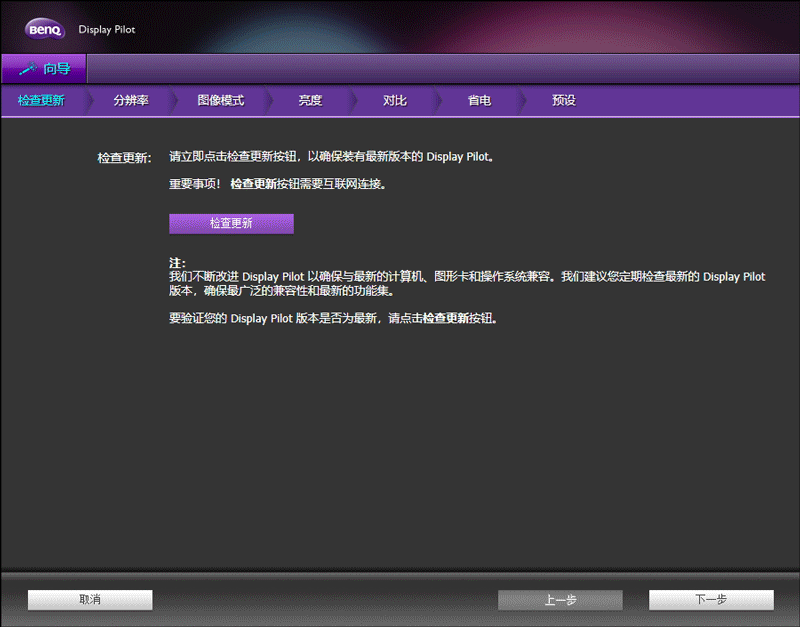
驱动软件的菜单分为7大类,大部分内容都是OSD菜单中的选项,只是图形化的界面更加便于操作。
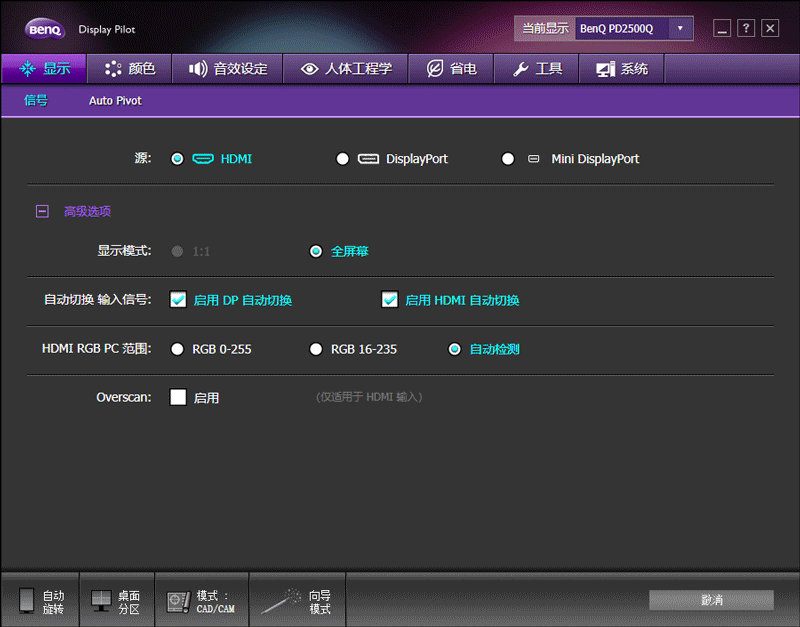
在「工具菜单」下,可以根据每个人不同的工作内容和使用习惯,为选定好的程序分配不同的图像模式,比如CAD设计师将AutoCAD软件添加进来,并为其分配「CAD/CAM」图像模式,则在启动AutoCAD之后,显示器自动切换到「CAD/CAM」模式下,不用去手动调整,非常方便。
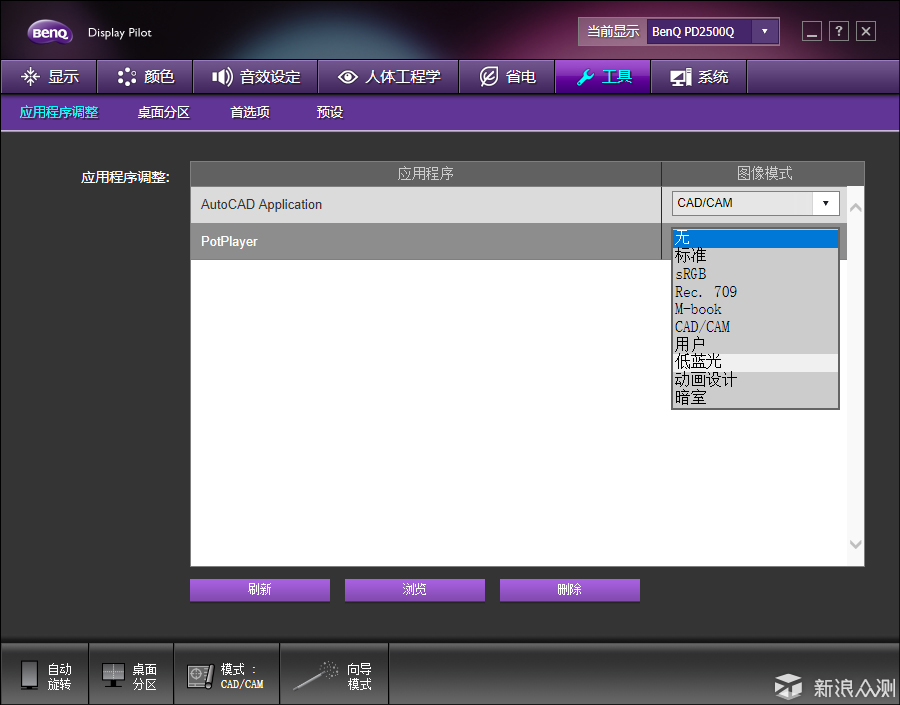
其中有两项比较实用的功能,对日常使用帮助比较大,建议开启。这两个功能分别是「自动旋转」和「桌面分区」。「自动旋转」在屏幕90°转动时,可以自动匹配角度变化,而不需要在显卡的驱动中手动调节。
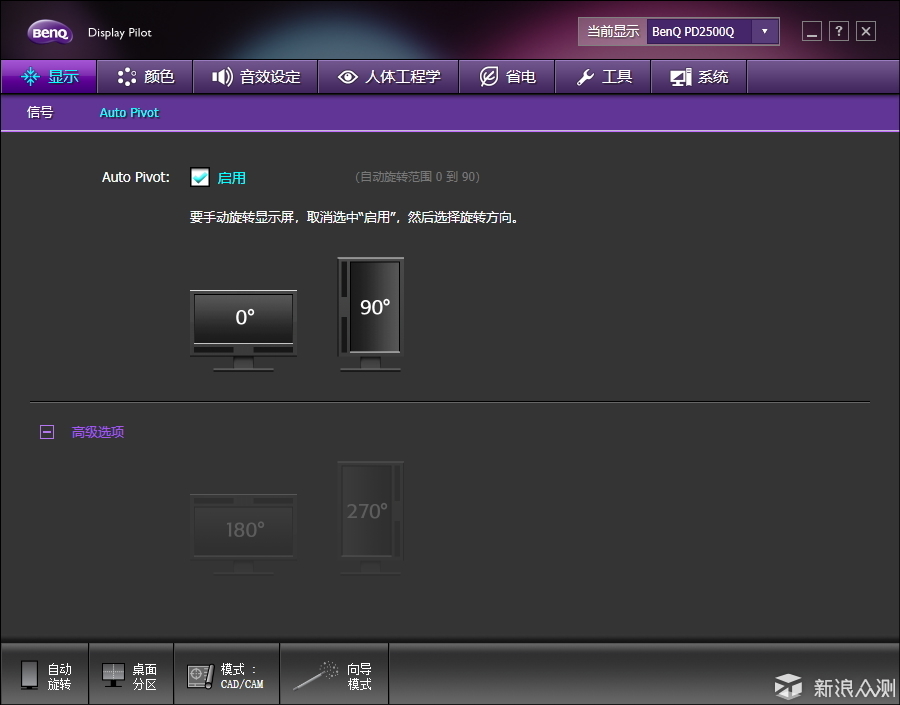
在「桌面分区」中选择不同的分区布局,可以将PD2500Q大屏幕充分利用起来。开启「桌面分区」之后,在应用程序的右上角,会出现分区位置选择图标,从而将不同的程序固定到相应的位置,合理分配空间。
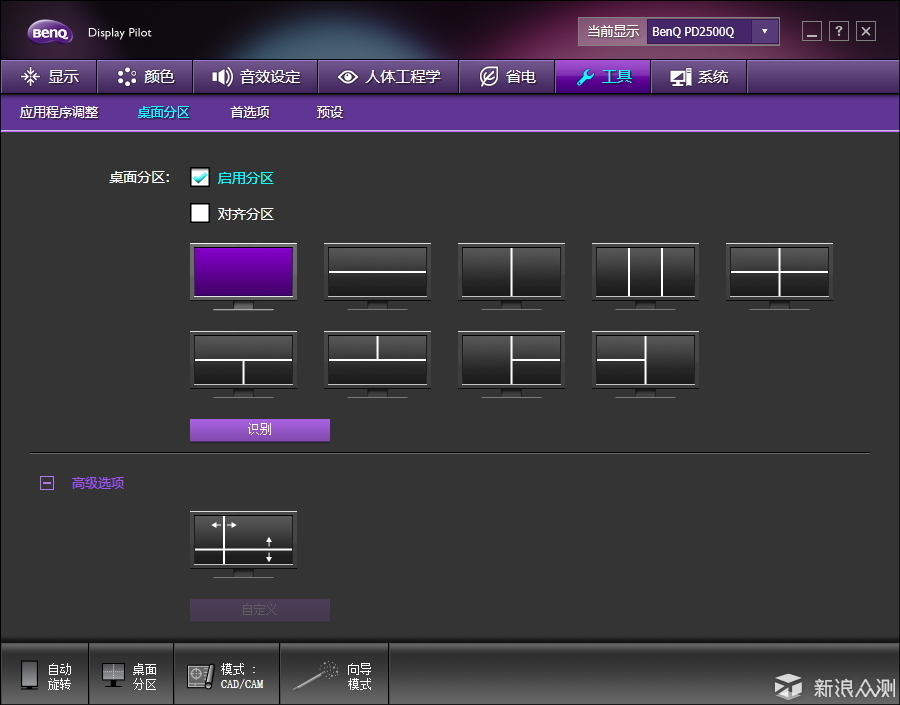
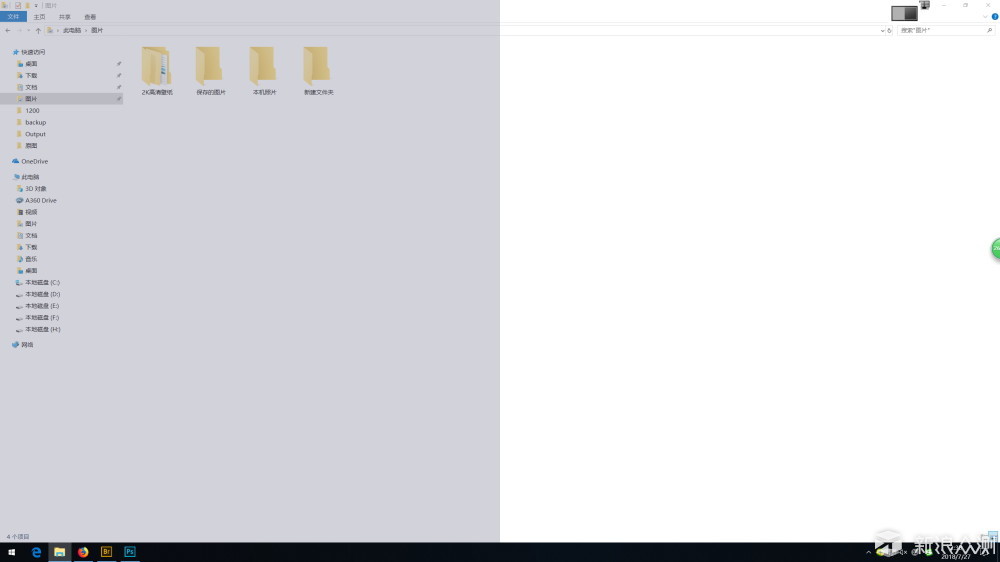
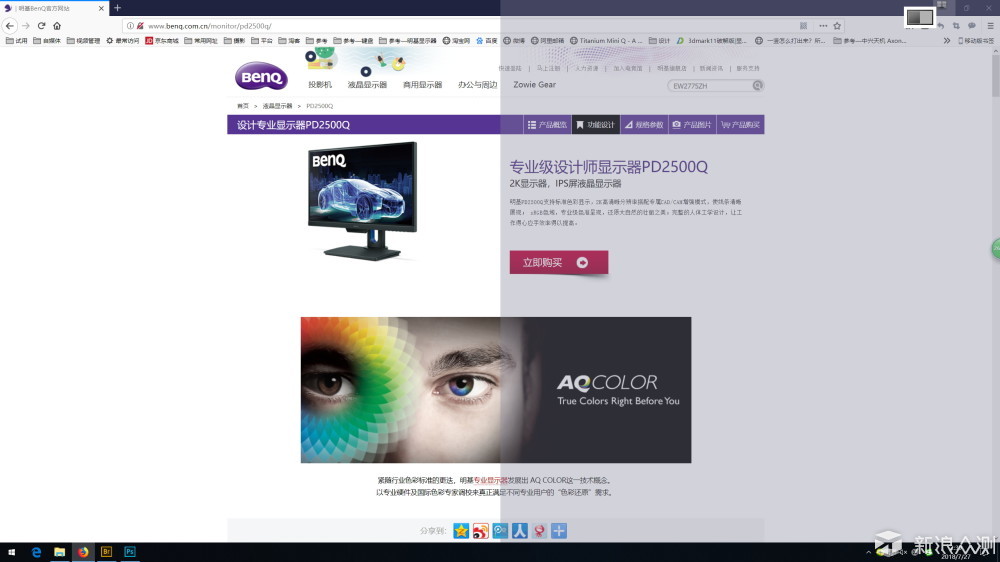
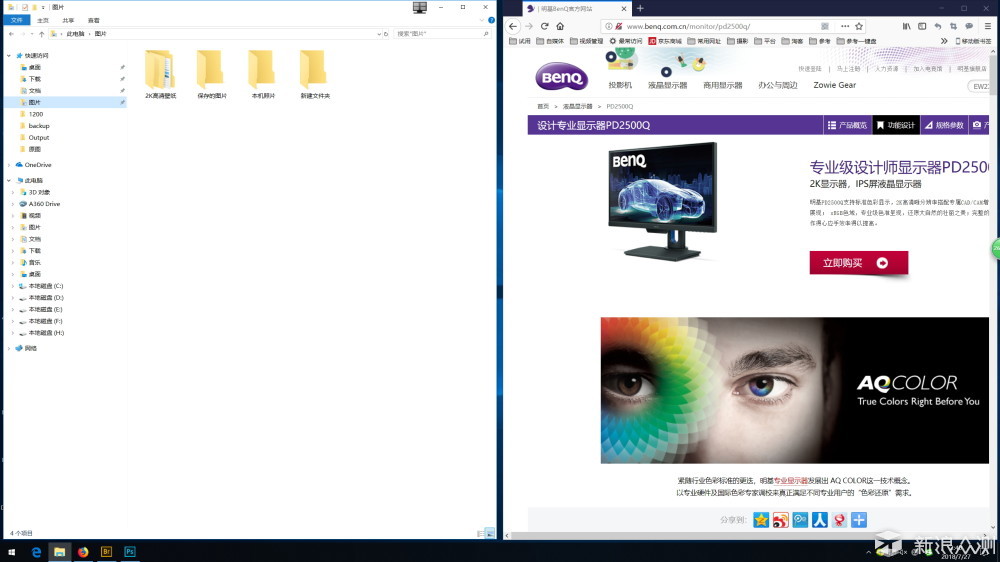
PD2500Q拥有一块2560 x 1440分辨率的IPS面板,也就是通常所说的2K分辨率,屏幕比例为16:9,色彩方面支持100% sRGB,可视角度达到178°。
可视角度:

在黑白测试, 屏幕很完美,没有坏点,显示效果也比较均匀。
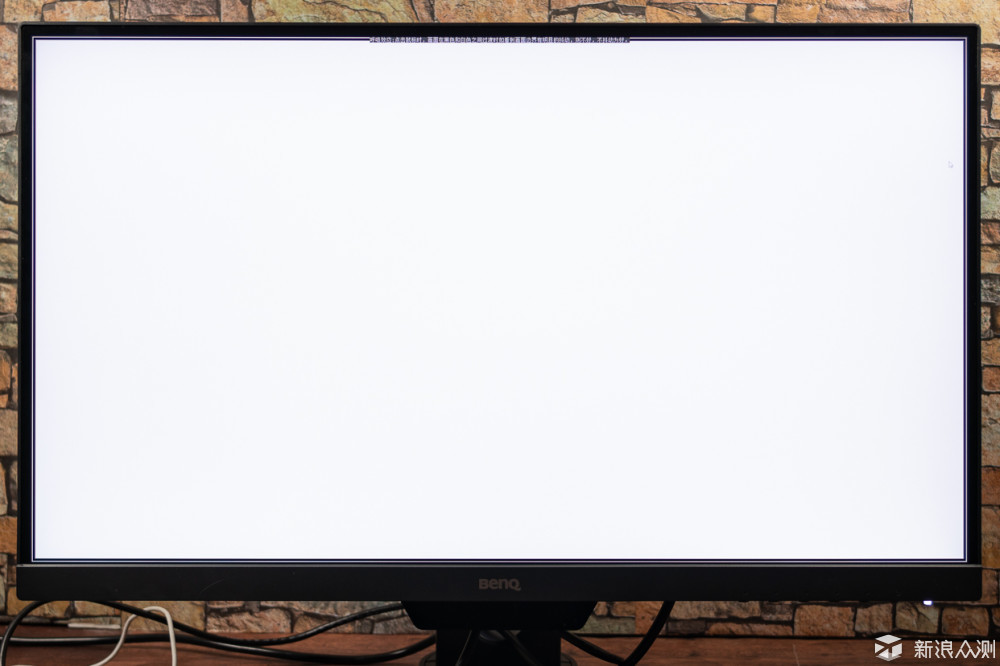
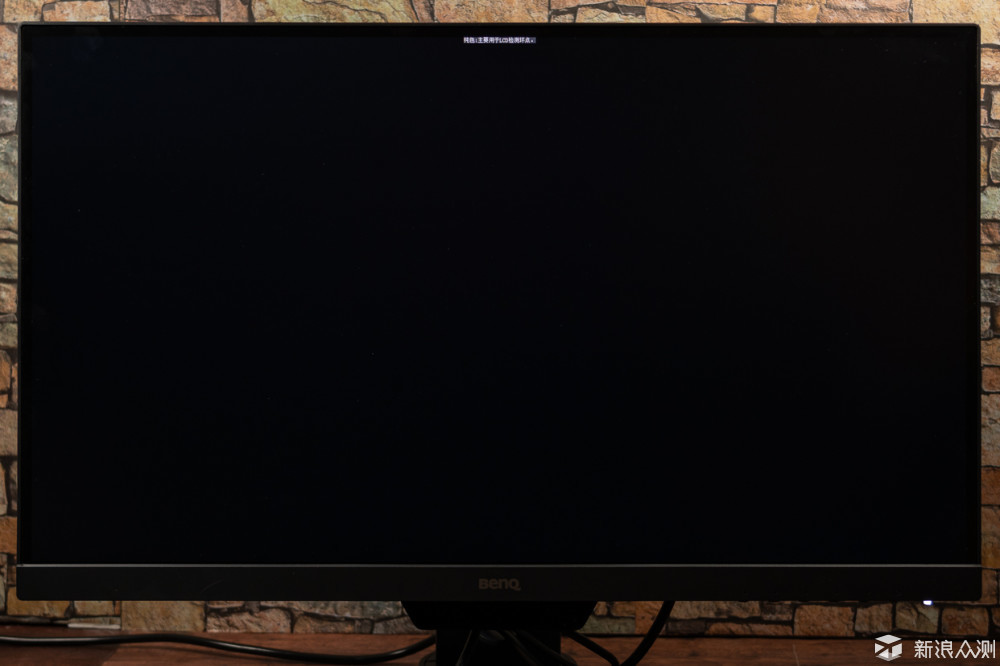
而在色彩测试环节,各个色段的表现都比较艳丽,过渡平滑。


在256阶灰度测试中,可以看到PD2500Q对灰度的还原同样出色。
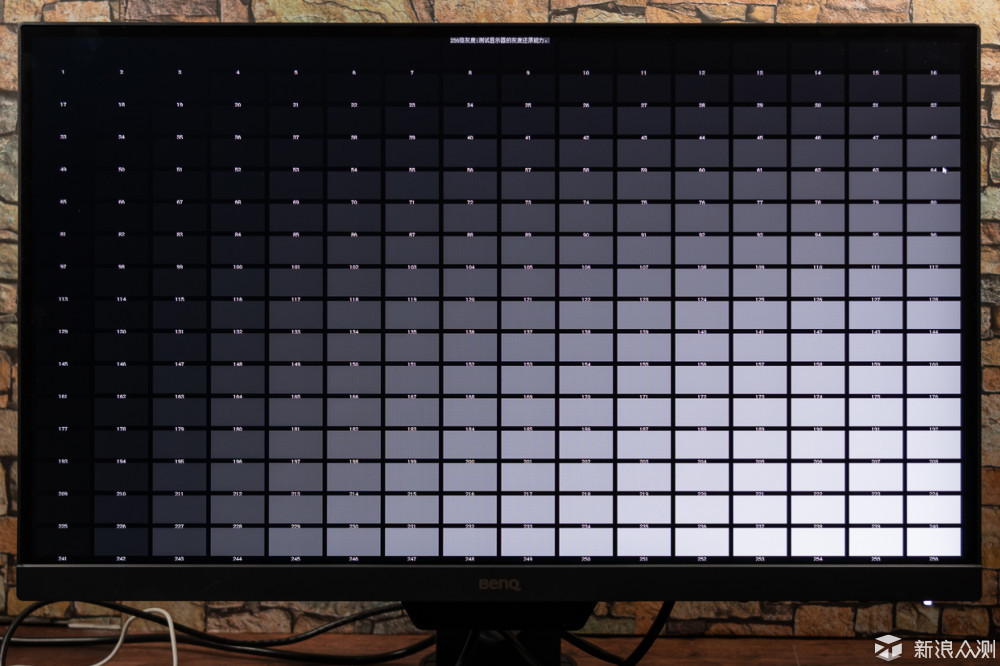
在实际使用中,分别对图片和视频进行屏拍,来检验一下PD2500Q的显示效果。
图片主要是测试PD2500Q在色彩方面的表现。



用于测试的视频是大家比较熟悉的「美女与烤鸭」和「花朵」,从屏拍的效果来看,PD2500Q的表现非常出色,美女的发丝、睫毛纤毫毕现,烤鸭看起来让人口中生津,而花朵的细节甚至植物表层的绒毛都可以非常清晰的看到。屏拍在细节方面肯定是损失的,不如直接观看原片更为真实与震撼,即使如此,表现也令人非常满意了。



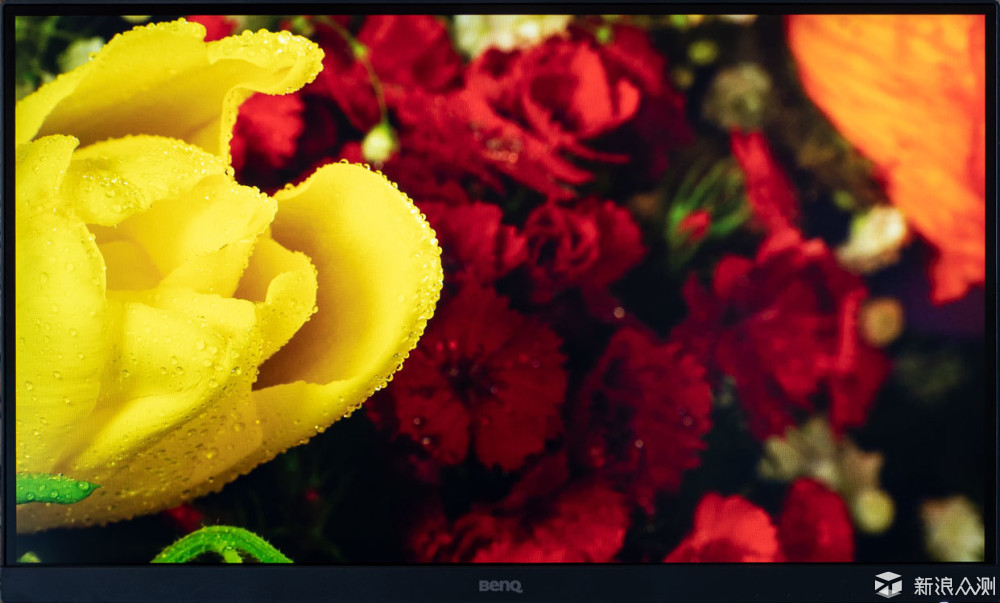

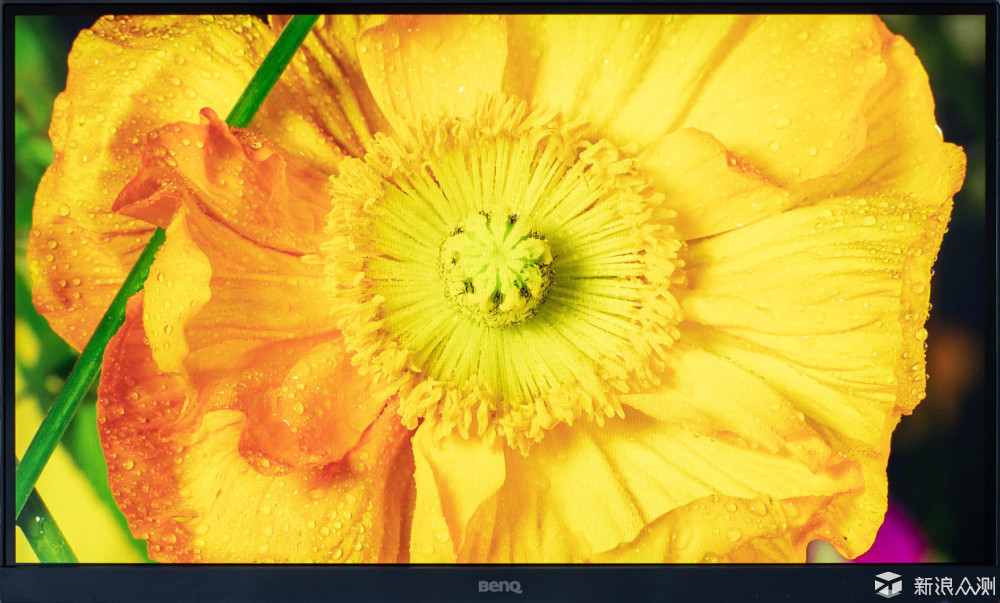
单从个人使用感受来说,PD2500Q无论是屏幕本身的色彩,还是针对不同使用人群预置的显示模式,以及菜单操控的逻辑性、驱动程序的实用性,都比较令人满意。尤其是对设计方面的优化,比如:影像、动画、平面等,更为细致、贴心,说其为设计而生并不为过。当然,这只是针对普通的设计行业而言,对于高端领域,则需要更加专业的显示设备,不在此讨论。
在2000元价位以内,明基PD2500Q确实没有什么可诟病之处,不过从实际使用角度来说,还是有一些需要改进之处:
1. 机身自带的音箱质量稍显廉价;
2. 驱动软件中设置屏幕为 90° 自动旋转的时候,有时没有反应;
3. 机身背部设计的USB接口本意是为了方便接驳U盘、移动硬盘等设备,但插拔起来着实费劲,并且扩展USB与主机的连接线也比较短,不方便走线。